どうも、Tです。
vCenter Server Appliance(以下、vcsa)のファイルレベルのバックアップリストア機能って使ったことなかったんですが、必要に迫られたため検証しました。
便利だったvSphere Data Protectionも来年でサポートが終わるので、サードパーティ製のバックアップソフトが対応していない場合、ファイルレベルバックアップリストアしか方法がないかなと思っています。

ここで使っているFTPSサーバーは、以下の記事を参照してください。
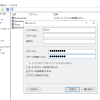
目次
結果まとめ
結果としては、以下のようになりました。
| 項目 | 結果 | 備考 |
| データセンタ・クラスタ | 〇 | |
| HA設定 | 〇 | |
| EVC設定 | 〇 | |
| 仮想マシンフォルダ・テンプレートフォルダ | 〇 | |
| SSO設定 | 〇 | |
| ドメイン設定 | 〇 | |
| ライセンス | 要検証 | |
| 仮想マシンのカスタマイズ仕様 | 〇 | |
| VUM設定 | 〇 | |
| 統計情報・イベント・タスク | 〇 | |
| vcsa管理の各種設定 | △ | NTPはリストア後に手動設定が必要 |
| vcsa管理のバックアップ履歴 | × |
環境
- ESXiバージョン:VMware ESXi, 6.7.0, 15160138
- vcsaバージョン:6.7.0.42000 15132721
- バックアップ先:Windowsサーバー上のFTPSサーバー
準備するもの
- FTPサーバー(バックアップ先として利用)
- vcsaのインストールメディア(リストアの際に利用)
前提条件
分散スイッチは別の手順が必要になるので、今回の検証には含んでいません。
なぜバックアップ先がFTPSなのか?
vcsaの管理が画面のバックアップ項目を見ると下記のように表示されてるんですよね。
SMBあたりが楽だなぁと思うわけです。
念のためVMwareのマニュアルを見るんですね。
念のため、読んだときのスクショ。

確かにいけそうだなと思うわけです。
もう少し読んでみます。
一応スクショ。

恐ろしいことですね。GUIを使ってバックアップはできるが、GUIを使ったリストアはできないと・・・・。
僕は、GUIでやりたいので検証でFTPSを選択しました。
Linux環境があればSCPとかでいいんですが、仕事がらWindowsがある環境の方が多いので、
標準で用意できるといったらFTPだろうということで、FTPSです。
バックアップ検証
バックアップリストアの確認ポイント
全部ちゃんと戻ってくれるだろうとは思うのですが、ちゃんと戻ったことは確認したいですね。
個人的によく使う設定周りをピックアップしました。
データセンタ・クラスタ
データセンタ1つ、クラスタ2つを作成しました。
クラスタには1台ずつホストを配置して仮想マシンもあります。

HA設定
こんな感じで変更しました。

詳細オプションもおまけで一個入れておきます。

EVC設定
EVCも有効にしています。

仮想マシンフォルダ・テンプレートフォルダ
仮想マシンフォルダとテンプレートを作成しました。

SSO設定
SSOのポリシーの下記を変更しました。

ドメイン設定
ADドメインに参加しました。

ライセンス
本当はライセンス登録もちゃんと確認したかったのですが、Essentialしか持っていなく適用すると検証の邪魔になるので評価ライセンスです。
ここは仕事の案件のときに確認しますかな・・・。

仮想マシンのカスタマイズ仕様
カスタマイズの設定を作りました。

VUM設定
自動ダウンロードと自動通知を無効にしました。


統計情報・イベント・タスク
ホストの過去履歴も表示できます。

タスクも見えます。

イベントも見えます。

vcsa管理の各種設定
ネットワーク設定をしました。

時刻設定をしました。

パスワードの有効期限を設定しました。

vcsa管理のバックアップ履歴
バックアップも履歴も戻るのか?ときになったので入れておきます。
こんな感じで取得できています。

バックアップ手順
バックアップをしていきます。
vcsaアプライアンスの管理画面から「バックアップ」画面を開きます。
右上の「編集」をクリックします。
バックアップスケジュールを作成します。
「バックアップの場所」を含め必要な項目を入力して「保存」をクリックします。
ここわかりにくかったのですが、FTPSの場合は、URLのプロトコルに「ftps://」を指定します。
FTPSを使いつつ「ftp://」を指定すると失敗しました。

スケジュールまで待てないので、手動でバックアップします。
「今すぐバックアップ」をクリックします。

「バックアップの場所とユーザー名宇をバックアップスケジュールから使用します」にチェックを入れると項目を自動入力してくれるので楽です。
「起動」をクリックします。

取得できたことを確認します。
検証環境構築後とはいえ、1分以内でバックアップが終わるのは想定より早いですね。

バックアップの取得は以上です。
バックアップファイルはどんな感じ?
おまけですが、バックアップ先ではどのようなフォルダ構造になっているのでしょうか。
以下のような感じでフォルダを自動作成されました。
・vCenterフォルダからはバックアップ時に自動作成
・アルファベット_バージョン_日付-時間(UTC)_説明フォルダはバックアップジョブ実施毎に作成
・フォルダのMは手動バックアップ、Sはスケジュールを表す
・最後の_部分は、バックアップ時の説明欄に入力していると表示されるようです。がなんか変換されるっぽい。

バックアップフォルダの中身は、こんな感じです。
なんとなくイメージとデータベースがとられることはわかるけど細かいの調べる気はない。
統計、タスク、イベントを含んだ場合は、下記みたいな感じ。

統計、タスク、イベントを含まない場合は、下記みたいな感じ。

リストア検証
事前準備
疑似的にvcsaを壊したいので、下記をしました。
本番環境でもいきなりvcsaを削除するのはリスキーなので、同じようなことをする必要があります。
- vcsaをシャットダウン
- vcsaをESXiのインベントリから登録解除
- データストアのvcsaフォルダを名前変更(_oldをつけるなど)
ここから作業を行う作業端末は、下記の要件を満たしておいてください。
- vSphere環境の管理ネットワークセグメントに通信が行える
- ESXiの名前解決が行える
- vcsaの名前解決が行える
リストア手順
ステージ1-新しいアプライアンスをデプロイ
リストアするvcsaと同じバージョンのインストールISOから「installer.exe」を実行します。

「リストア」を選択します。

「次へ」をクリックします。

「使用許諾計画書の条項に同意します。」にチェックを入れて「次へ」をクリックします。

バックアップファイルを保存したFTPサーバーへの接続情報を入力して、「次へ」をクリックします。
「場所またはIPアドレス/ホスト名」は下記のようにリストアしたいバックアップフォルダを直接指定してください。
ftps://192.168.10.112/vcsa/vCenter/sn_testvcsa.k.lab.local/M_6.7.0.42000_20191222-034106_

「バックアップファイル」から読み込まれた内容が表示されるため間違いないことを確認し、「次へ」をクリックします。

新しいvcsaをデプロイするESXiホストの情報を入力して「次へ」をクリックします。

証明書の警告が表示されるため「はい」をクリックします。

vcsaの「仮想マシン名」「パスワード」を入力して「次へ」をクリックします。

デプロイサイズを選択して「次へ」をクリックします。
バックアップファイルからの情報で最適な(以前利用していた)サイズが選択されるようです。

デプロイするデータストアを選択して「次へ」をクリックします。
※「シンディスクモードの有効化」は任意の設定です。

vcsaのネットワーク情報がバックアップファイルから読み込まれるため間違いなことを確認し「次へ」をクリックします。

デプロイ内容に間違いがないことを確認し「完了」をクリックします。

vcsaのデプロイが開始されます。

「続行」をクリックします。

ステージ2-新しくデプロイされたアプライアンスにデータを転送
「次へ」をクリックします。

バックアップ先の情報が正しいことを確認し「次へ」をクリックします。

「終了」をクリックします。
メッセージにも出ていますが、元のvcsaアプライアンスはシャットダウンしておきましょう。

途中で止められない警告メッセージです。「OK」をクリックしましょう。

リストアが開始されます。

完了したことを確認し「閉じる」をクリックします。

もう1画面でているので「閉じる」をクリックします。

ESXiホストから確認してみます。vcsaが稼働しています。

vSphere ClientにAdministrator@vsphere.localを利用してログインできました。

アプライアンス管理画面にもログインできました。

結果
さて、リストア結果です。問題なかった部分は、スクリーンショット取ってません。(面倒だったので)
データセンタ・クラスタ
正常にリストアされました。
HA設定
正常にリストアされました。
EVC設定
正常にリストアされました。
仮想マシンフォルダ・テンプレートフォルダ
正常にリストアれました。
SSO設定
正常にリストアれました。
ドメイン設定
正常にリストアされました。
ドメインユーザーでvSphere Clientにログインもできています。
ライセンス
今回は評価ライセンスを利用したので、再検証が必要ですね。
これは案件でライセンスがあるときにでも・・・したいなぁ。
仮想マシンのカスタマイズ仕様
正常にリストアされました。
VUM設定
正常にリストアされました。
統計情報・イベント・タスク
正常にリストアされました。
ここをリストアリストアするためには、バックアップジョブの「データ」に「統計、イベント、およびタスク」のチェックを入れておく必要があります。
vcsa管理の各種設定
ネットワークとパスワードの設定は正常にリストアされました。
ネットワークについてはMACアドレスも元のMACアドレスでリストアされています。
時刻同期の設定はリストアされませんでした。
モードが無効になっていました。

シェルで確認するとntpdデーモンが停止していました。

元の設定「ntp.nict.jp」は設定されています。

アプライアンス管理画面から手動で設定したところ正常に同期が始まりました。

vcsa管理のバックアップ履歴
バックアップのジョブ状況は残っていましたが、バックアップ履歴は復元しませんでした。
ここはデータベース以外で管理されてるようです。

リストア時の注意点
検証はしていないのですが、vcsaをリストアする際に気を付けないといけない点がいくつか思いついたので、備忘録です。
このあたりが必要であれば、疑似的に環境を用意して検証が必要ですね。
古いvcsaのバックアップファイルから戻してはいけない
ADドメインに参加している場合、セキュアチャネル破損でドメイン認証の連携ができないと思うのでだめですね。
小まめにバックアップを取るようにしましょう。
DRS・HAなどESXiホストと連動している機能の変更があったバックアップファイルから戻してはいけない
HAは、ESXiホストのHAエージェントなどと連携して動いています。
ここの整合性が崩れるとリストア時にHAなどが発生する可能性があるため、バックアップ取得後に変更があった場合は、リストアは行わないようにしましょう。
やはり、これもこまめにバックアップを取りましょう。
ライセンス変更があったバックアップファイルから戻していけない
ライセンス数やエディション変更のあった後に、リストアを行うと使うはずの機能が急に使えなくなる、ESXiホストがライセンス不足で接続できないなどが考えられます。
参考
まとめ
全部戻るわけでもなさそうなので、要件によって検証が必要そうですね



